怎样调日历 win10日历如何自定义主题
更新时间:2023-06-23 10:46:52作者:jiang
怎样调日历,现如今随着人们的生活节奏的不断加快,日历成为了我们生活中必不可少的工具之一。而对于win10用户来说,win10自带的日历在方便我们日常生活的同时,我们也可以对其进行自定义主题调整,让我们的日历更加个性化。那么具体怎么调日历呢?下面就让我来给大家一一解析。
win10日历如何自定义主题
方法如下:
1.首先我们打开日历,可以从开始菜单中查找。也可以从搜索中查找,快捷键CTRL+Q,输入日历或者calendar
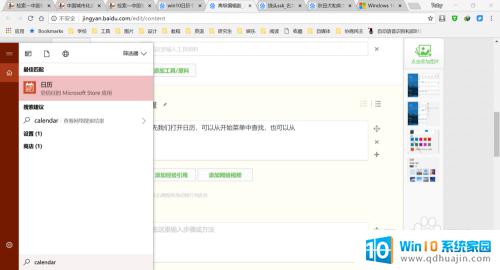
2.打开日历,其基本及界面如下。比较清爽,且左侧可以收缩或者伸展。

3.点击左下角设置,打开设置栏目,选择个性化。
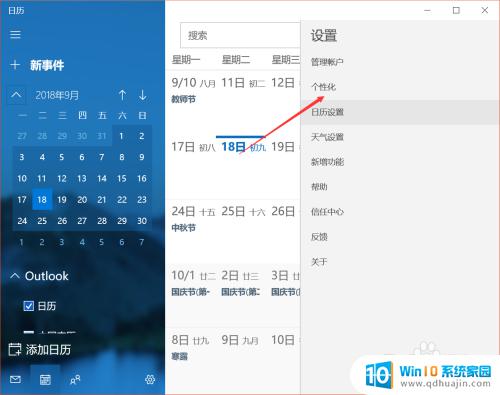
4.在个性化设置的第一项是主题色,我们可以选择自己喜欢的颜色。win10内置的应用大多都是蓝色调。
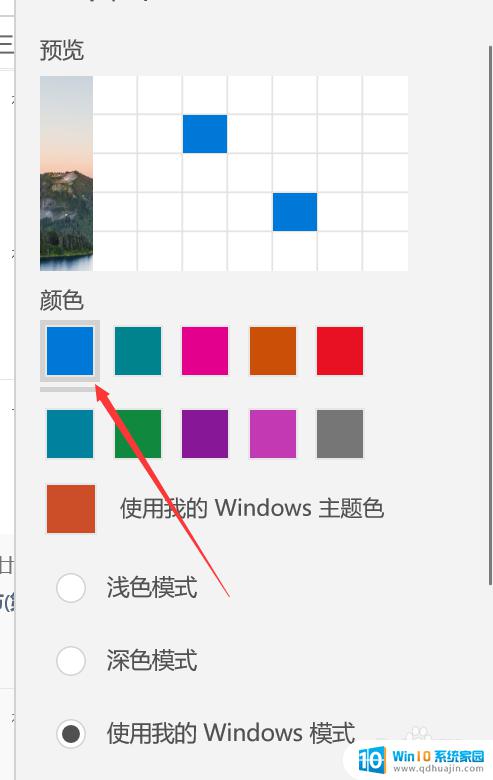
5.我们也可以选择跟随系统的颜色,如果你的系统主题颜色是不断变化的。那么这个颜色也会相应变化。
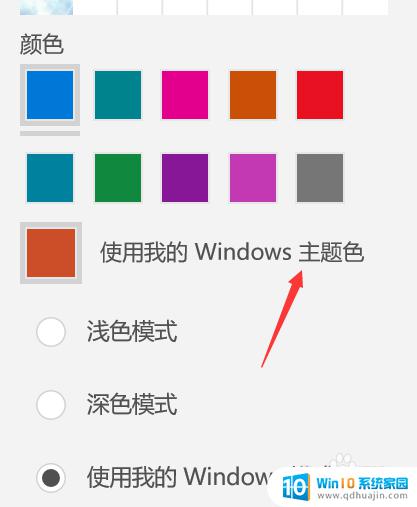
6.在主题的背景中也有选项,设置背景图片。
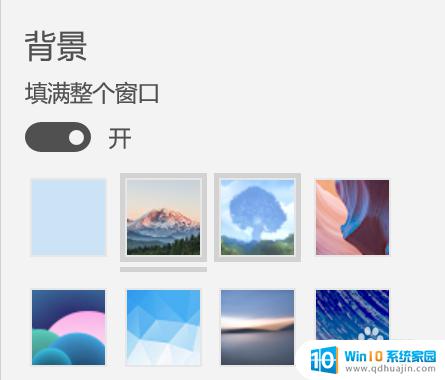
7.在预设中如果没有喜欢的图片,我们也可以设置自己自定义喜欢的图片。
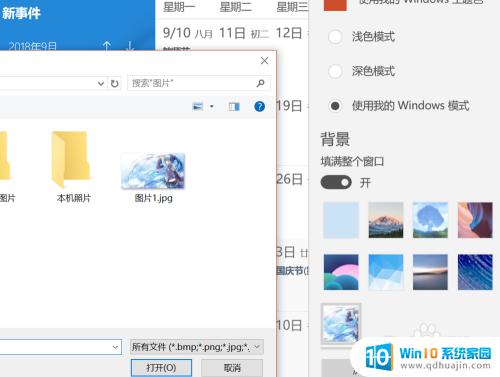
Win10日历是一个非常好用的工具,你可以随意调整它的设置以满足你的需求。通过自定义主题,你可以在视觉上让它更符合你的口味,并使使用体验更为个性化。调整一下Win10日历的设置吧,让它更好地适合你的生活和工作需求。
怎样调日历 win10日历如何自定义主题相关教程
热门推荐
win10系统教程推荐
- 1 怎么把锁屏壁纸换成自己的照片 win10锁屏壁纸自定义设置步骤
- 2 win10wife连接不显示 笔记本电脑wifi信号不稳定
- 3 电脑怎么定时锁屏 win10自动锁屏在哪里设置
- 4 怎么把桌面文件夹存到d盘 Win10系统如何将桌面文件保存到D盘
- 5 电脑休屏怎么设置才能设置不休眠 win10怎么取消电脑休眠设置
- 6 怎么调出独立显卡 Win10独立显卡和集成显卡如何自动切换
- 7 win10如何关闭软件自启动 win10如何取消自启动程序
- 8 戴尔笔记本连蓝牙耳机怎么连 win10电脑蓝牙耳机连接教程
- 9 windows10关闭触摸板 win10系统如何关闭笔记本触摸板
- 10 如何查看笔记本电脑运行内存 Win10怎么样检查笔记本电脑内存的容量
win10系统推荐
- 1 萝卜家园ghost win10 64位家庭版镜像下载v2023.04
- 2 技术员联盟ghost win10 32位旗舰安装版下载v2023.04
- 3 深度技术ghost win10 64位官方免激活版下载v2023.04
- 4 番茄花园ghost win10 32位稳定安全版本下载v2023.04
- 5 戴尔笔记本ghost win10 64位原版精简版下载v2023.04
- 6 深度极速ghost win10 64位永久激活正式版下载v2023.04
- 7 惠普笔记本ghost win10 64位稳定家庭版下载v2023.04
- 8 电脑公司ghost win10 32位稳定原版下载v2023.04
- 9 番茄花园ghost win10 64位官方正式版下载v2023.04
- 10 风林火山ghost win10 64位免费专业版下载v2023.04